新电脑如何激活Office? 电脑正确的免费激活Office的教程
在购买一台全新的电脑后,我们通常会发现预装了许多有用的软件,其中就包括了Microsoft Office。然而,这些预装的Office软件通常需要用户进行激活才能正常使用。那么,如何在新电脑上激活Office呢?这个过程可能会让一些不熟悉电脑操作的用户感到困惑,下面就来看看吧。
注意
- 1. 新购机用户,须先联网自动激活Windows 10,建议两小时以后再联网激活预装的Office 2016;若无法激活Office,建议备份数据后一键恢复出厂状态,在确认已经激活Windows 10的状态下,等待两小时以后,重新激活Office测试
- 2. 预装的Office2016家庭学生版,必须在系统激活后的6个月内激活,否则,超期后无法激活
- 3. 家庭学生版会有以下版本组件(Word 2016、Excel 2016、PowerPoint 2016,以及OneNote 2016)其他组件需自行联系微软购买其他授权。
确认预装office软件
预装正版Office家庭和学生版,确保电脑有预装永久授权的正版Office,才能保证后面的激活呀!
确认方法①
外箱上有大大的贴纸,像这样:

确认方法②
搜索打开 Microsoft Store(微软应用商店)-库-设备附带:显示可领取的Office软件

确认方法③
与您购买的经销商/商家平台确认是否有预装了Office
确认已联网激活Windows系统
激活Office前应确保Windows已激活
预装Windows 11系统的电脑在联网后会自动激活,激活状态可在【开始-设置-系统-激活】中查看,显示【已激活】就OK啦!

确认使用的微软账户未绑定激活过Office
① 若您已有微软帐户且未绑定和激活过Office ,可直接使用此账户激活Office
打开任意一个Office应用程序,如Word或者Excel。

点击【登录】,或者点击右上角的【登录】图标。
注意:务必记住该Microsoft帐户与密码,否则Office将无法再次启用。


激活Office
1. 点击屏幕左下角Windows菜单按钮,点击Word、Excel或PPT图标新建一个文档。以点击Word图标为例,新建并打开一个Word文件。

相关文章
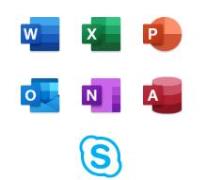
Microsoft Office LTSC 2024官方自动激活安装教程+激活密钥(Win+Mac)
微软正式推送Office LTSC 2024商业预览版,包含Windows和Mac端两大系列,下面介绍一下Office LTSC 2024如何安装以及激活,仅用微软官方提供的方法,比较简单,希望对大家有2024-04-29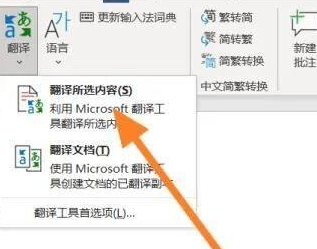
Office365文档怎么在线翻译?Office365在线翻译文档教程
在翻阅文档时,遇到不懂的单词怎么翻译成中文呢?Office365文档怎么在线翻译?这篇文章主要介绍了Office365在线翻译文档教程,需要的朋友可以参考下2024-03-07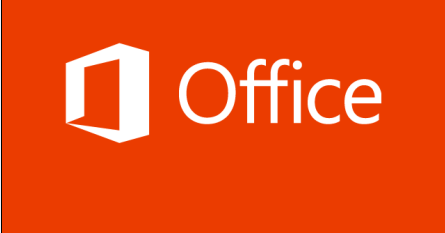
office正在更新无法启动怎么修复? office正在更新无法打开问题的解决办
ffice是很多用户电脑必备的软件之一,如果打开office显示正在更新无法正常启动,这是怎么回事?有什么办法可以恢复office的正常运行吗?下面我们就来看看修复技巧2024-01-17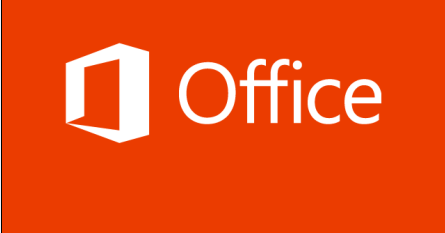
office卸载不干净一直跳出重新安装怎么解决? office卸载的处理方法
有不少用户遇到原本在电脑中的软件卸载不干净,卸载就提示重新安装,该怎么解决这个问题呢?详细请看下文介绍2024-01-17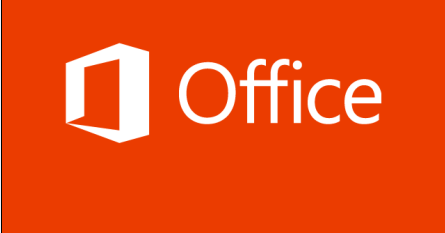
office安装失败提示错误1935怎么修复? 安装office错误1935解决办法
office安装失败提示错误1935怎么修复?office安装错误1935安装程序集组件发生错误,该怎么办呢?详细请看下文介绍2023-12-19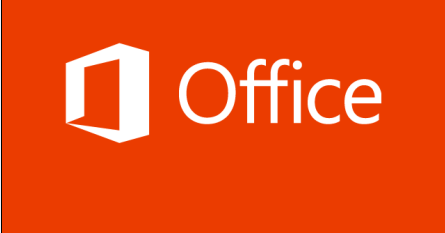 office 2010 在打开文档时提示需要配置office问题,安装过程中出现如下错误,错误1920,该怎么办呢?下面我们就来看看详细的教程2023-12-19
office 2010 在打开文档时提示需要配置office问题,安装过程中出现如下错误,错误1920,该怎么办呢?下面我们就来看看详细的教程2023-12-19 更换Office版本时,需要先卸载旧版Office,如果通过控制面板的卸载但不能清理干净,那么就需要通过官方的工具来实现2023-12-10
更换Office版本时,需要先卸载旧版Office,如果通过控制面板的卸载但不能清理干净,那么就需要通过官方的工具来实现2023-12-10
edge浏览器怎么快速访问office文件? edge打开office文档的技巧
edge浏览器怎么快速访问office文件?edge中想要直接打开office文件,该怎么设置呢?下面我们就来看看edge打开office文档的技巧2023-11-24
Microsoft Office 2024专业增强版一键安装永久激活教程(附下载+激活密
微软 Office 2024功能性方面将有重大更新,例如 AI 的加入,参考Microsoft copilot协作,本次提供了Office 2024专业增强版下载地址+激活密钥+激活工具,欢迎需要的伙伴前来2023-11-08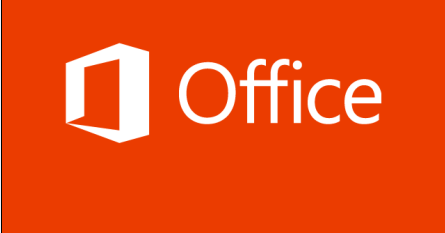
office2013每次打开都要配置进度是什么原因(附两种解决办法)
Office2013每次打开都要配置进度怎么取消?这个提示很烦,想要关闭,该怎么操作呢?下面我们就来看看详细的教程2023-08-30



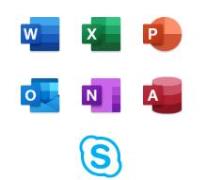
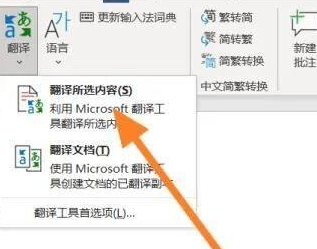
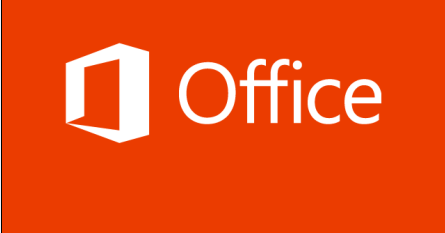



最新评论